excel回车键怎么替换(Excel改变回车键的习惯)


在之前的文章里,火箭君也给大家带来过有关Excel中回车键的用法。但是怎样才能改变回车键的默认用法呢?
默认的设置下,在一个活动单元格中按下回车键之后,Excel会自动跳转至同一列的下一行。

但是,有些时候,我们并不一定希望按下回车后跳转到其他单元格,更希望留在原有活动单元格。那该怎么办?
>>>解决方案一: Ctrl Enter
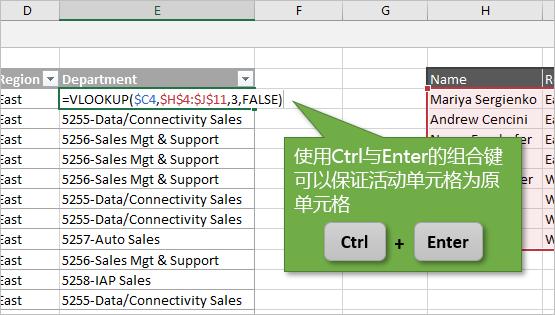
Ctrl Enter的组合键是一个不错的解决方案。在活动单元格中按下组合键之后,可以完成计算,但却留在原活动单元格。
>>>解决方案二:Excel选项
如果你打算更为长久地改变回车键使用效果,比如按下回车键后可以留在原有活动单元格,或者按下回车键后可以跳转到其他方向的相邻单元格。那么,你可以参考一下以下简单的设置:
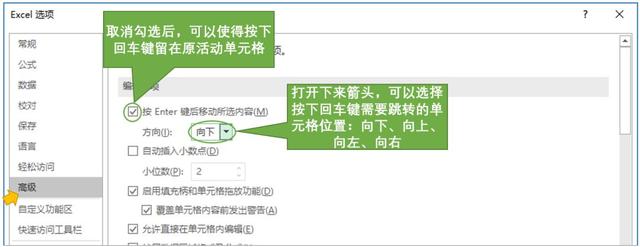
打开Excel选项,在高级设置内,找到“按Enter键后移动所选内容”:
- 取消勾选,可以使得按下回车键留在原活动单元格
- 保持勾选,打开下拉箭头,可以选择按下回车键需要跳转的单元格位置:向下、向上、向左、向右
>>>额外建议:Tab键
如果你正在输入数据的区域已经被定义为了“表格”,那么你可以使用Tab键来完美替代回车键。
在这种情况下使用Tab键,可以跳转到相邻的右侧单元格。并且,如果当前活动单元格已经是本行的最右侧,那么再接着使用Tab键可以直接快速地跳转到下一行最左侧单元格。是不是很棒呢?
事实上。这种操作方式更接近于我们正常的阅读习惯,也是为什么火箭君连续几次提示过大家:需要学会使用“表格”功能的原因。
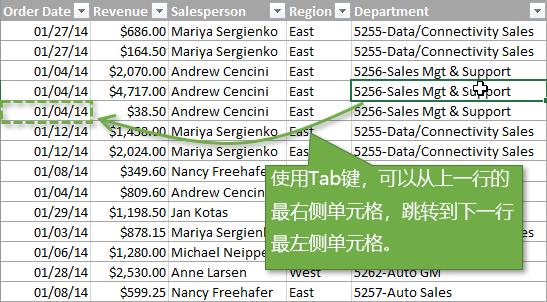
免责声明:本文仅代表文章作者的个人观点,与本站无关。其原创性、真实性以及文中陈述文字和内容未经本站证实,对本文以及其中全部或者部分内容文字的真实性、完整性和原创性本站不作任何保证或承诺,请读者仅作参考,并自行核实相关内容。文章投诉邮箱:anhduc.ph@yahoo.com






